win10系統在win7系統的基礎上增加了很多實用的功能,其中win10熱點功能就很受用戶的歡迎,但是仍然有部分用戶不知道win10怎麼開啟熱點,別著急,下面就來看看小編是怎麼操作的吧!
隨著時代的發展,現在大家基本上都擁有了多種數位產品,很多數位產品需要使用wifi或熱點才能上網,我們現在使用的win10系統是可以開熱點的,但是很多朋友不知道win10開熱點的方法,下面小編就來告訴你怎麼讓win10開熱點。
怎麼讓win10開熱點
1.進入win10桌面,按鍵盤上的win i鍵位,開啟windows設定介面,選擇“網路與Internet”,進入下一步。
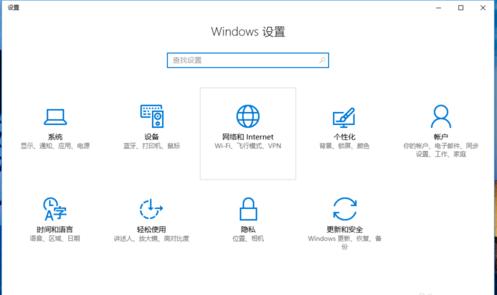
win10開熱點圖-1
2.在新出現的介面的左側點選移動熱點,進入下一步。
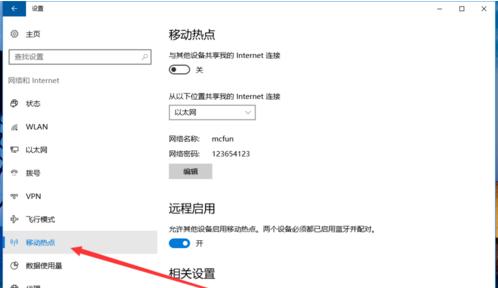
win10熱點圖-2
3.然後在介面的右邊點選編輯,設定移動熱點的網路名字和密碼。
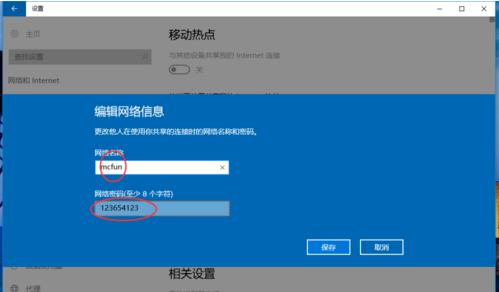
win10熱點圖-3
4.接著選擇共享的位置,這裡選擇乙太網路即可。
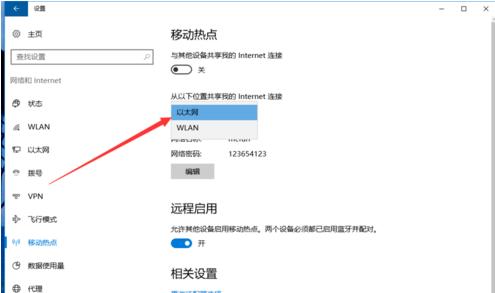
win10開熱點圖-4
5.以上設定完成後將行動熱點開關開啟就可以了。
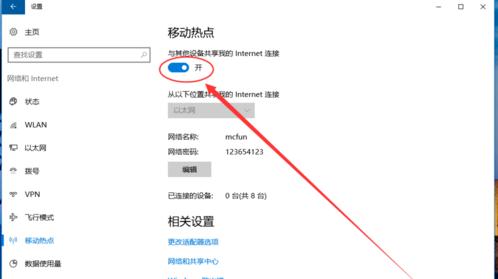
熱點圖-5
現在知道怎麼讓win10開熱點了吧,希望對您有幫助。
以上是win10如何設定熱點 win10設定熱點的步驟方法的詳細內容。更多資訊請關注PHP中文網其他相關文章!




